[FDs BlOg] - Thủ thuật này mình sẽ hướng dẫn cho các bạn cách thiết lập password để xem 1 bài viết nào đó. Đây là 1 ý tưởng khá mới của bạn Linh Vo cho blogger. Với thủ thuật này, khi bạn muốn xem bài viết nào đó (hoặc 1 trang nào đó trong blog) thì nó sẽ hiển thị 1 bảng popup nhỏ yêu cầu điền password vào.
Có thể xem demo ở đây (với password là fandung) : http://fandung-faq.blogspot.com/2009/07/password-protection.html
Đây là hình ảnh minh họa mình đã thực hiện ở blog test của mình :

Khi thực hiện thủ thuật cho 1 trang nào đó, bạn phải đánh đúng password thì mới có thể xem chúng được. Khi bạn đánh sai password thì lập tức sẽ bị trả lại 1 trang nào đó mà bạn đã thiết lập sẵn.
☼ Một lưu ý nhỏ khi đánh password vào hộp thoại:
- Thông thường nó sẽ có sẵn 1 kí tự khoảng trắng trong phần điền password, như bên dưới :

- Khi điền password bạn phải đè lên nó hoặc xóa nó đi, nếu điền password ngay sau nó thì sẽ bị lỗi.
- Khi gõ password thành công sẽ hiện thị hộp thoại thông báo là bạn đã đánh password đúng, và nhấn ok để vào bài viết đó (như hình minh họa bên dưới)
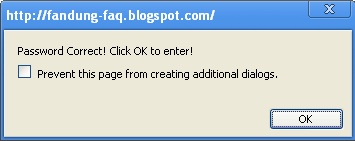
☼ Và sau đây là thủ thuật :
1. Cài đặt password cho tất cả bài viết trong blog.
- vào bố cục
- vào chỉnh sửa code HTML
- thêm đoạn code bên dưới vào sau thẻ <head> hoặc trước thẻ </head>
<b:if cond='data:blog.pageType == "item"'>
<script language='JavaScript'>
var password;
var pass1="fandung";
password=prompt('Please enter your password to view this page!',' ');
if (password==pass1)
alert('Password Correct! Click OK to enter!');
else
{
window.location="http://www.fandung.com";
}
</script>
</b:if>
- Có thể thay đổi code màu xanh theo ý thích của bạn.
- var pass1="fandung"; : thiết lập password (đổi code màu đỏ lại)
- window.location="http://www.fandung.com"; : đây là code thiết lập trang web sẽ tự động trả lại trở về khi bạn đánh sai password.(đổi code màu đỏ lại)
2. Thiết lập cho 1 bài viết cụ thể nào đó:
- Chỉ cần đổi lại code màu cam như ở bên dưới là được.
<b:if cond='data:blog.url == "Địa chỉ URL của bài viết"'>
<script language='JavaScript'>
var password;
var pass1="fandung";
password=prompt('Please enter your password to view this page!',' ');
if (password==pass1)
alert('Password Correct! Click OK to enter!');
else
{
window.location="http://www.fandung.com";
}
</script>
</b:if>
☼ Mở rộng của thủ thuật :
- Với thủ thuật này ta có thể thiết lập nhiều password khác nhau, chỉ cần điền đúng 1 trong những password đó là có thể xem được bài viết đó.
- Và đây là code :
<b:if cond='data:blog.pageType == "item"'>
<script language='JavaScript'>
var password;
var pass1="password1";
var pass2="password2";
var pass3="password3";
password=prompt('Please enter your password to view this page!',' ');
if (password==pass1 || password==pass2 || password==pass3)
alert('Password Correct! Click OK to enter!');
else
{
window.location="http://www.fandung.com";
}
</script>
</b:if>
Chúc các bạn thành công.





{ 0 nhận xét... read them below or add one }
Đăng nhận xét